Es ist immer noch schwierig, Videos von Online-Sites auf Ihr iPhone und iPad herunterzuladen. Sie können das Video nicht direkt von Websites wie Dailymotion oder YouTube herunterladen. Hier finden Sie eine kurze Zusammenfassung der besten iPhone-Apps zum Herunterladen von Videos.
Video-Downloader iPhone Apps 2024
Hier sind die besten Video-Downloader-Apps für das iPhone:
| Rang | App Name | Preis | Plattform | Rating | Ihre Nachricht | Webseite |
| 1 | 4K-Video-Downloader-App | Kostenlos / Ab $5 | Android, Mac, Windows, Linux | 4.8 | Bester YouTube-Downloader für iPhone / Android | Kostenlos testen |
| 2 | Fuchs fm | Frei | iOS und iPadOS | 4 | Konvertieren Sie Video in Audio | Website besuchen |
| 3 | Cloud Video Player Pro | Frei | iOS und iPadOS | 3.5 | Laden Sie Videos von verschiedenen Websites herunter | Hol dir die App |
| 4 | Schnapprohr | In-App Käufe | iPhone und iPad | 4.1 | Laden Sie YouTube-Videos auf das iPhone herunter | Hol dir die App |
| 5 | MyMedia | In-App Käufe | iPhone und iPad | 4.5 | Dateimanagerr | Hol dir die App |
| 6 | iDownloader-App | Kostenlos / Ab $5 | iOS, Mac | 4.8 | File Downloader | Kostenlos testen |
| 7 | DownloaderMate | $2.99 | iPhone, Mac | 4.8 | Musik-, Video- und Datei-Downloader und -Manager | Kostenlos testen |
| 8 | Video Downloader Pro | Frei | Android, Mac, Windows, Linux | 4.8 | Laden Sie Videos oder Musik kostenlos von der URL herunter. | Kostenlos testen |
| 9 | Video Saver Pro+ | Kostenlos / Ab $2.99 | iPhone, Macx | 4.5 | Großartige Benutzeroberfläche | Kostenlos testen |
| 10 | Cloud Video Player Pro | Kostenlos / Ab $5 | iPhone, Mac | 4.0 | Hintergrundvideo-Downloader | Kostenlos testen |
Apple bietet nun seit 2017 mit der Files App natives Dateimanagement für das iPhone und iPad. Zwei Jahre später fügte Safari der Dateien-App auf iPhone und iPad einen Download-Manager hinzu, mit dem Benutzer Downloads speichern und verwalten können.
Der native Download-Manager in Safari wurde im Laufe der Zeit verbessert und ist damit einer der besten Download-Manager für iPhone und iPad. Trotzdem müssen Sie ein paar Dinge einrichten, um den Download-Manager von Safari optimal zu nutzen.
In diesem Artikel erfahren Sie, wie Sie den Download-Manager von Safari sowie verschiedene Download-Verwaltungstools von Drittanbietern für iPhone und iPad optimal nutzen.
Aber mit den unten aufgeführten Optionen können Sie einen der vielen kostenlosen Video-Downloader verwenden Apps für die iOS-Plattform verfügbar.
Sehen wir uns die Liste der besten Video-Downloads an Apps für das iPhone und iPad jetzt.
1. 4K-Video-Downloader-App

Die 4K Video Downloader-App ist einfach zu gut, um sie von unserer Liste zu streichen, obwohl es dafür keine reine iOS-App gibt. Mit diesem plattformübergreifenden Programm können Sie Videos in einer Auflösung von bis zu 4K von praktisch allen beliebtesten Online-Plattformen für Videoinhalte herunterladen. Mit dieser Methode, die sehr effektiv funktioniert, können Sie auf eingeschränkte Videos von YouTube zugreifen und diese herunterladen.
Eine ganze Playlist aus Ihrem YouTube-Konto kann mit der Software mit nur einem Klick heruntergeladen werden. Der 4K Video Downloader kann auch Untertitel und Audio aus Videos extrahieren.
Preis:
- Starter: Kostenlos,
- Persönlich 15 $,
- Professionelle $ 45
- Persönlicher Plan für Android App: $ 5
Probieren Sie es jetzt für MacOS aus
2. Fuchs fm
Mit Fox FM haben Sie dank FoxFm die Möglichkeit, schnell Videos und andere Dateien von einer Vielzahl von Online-Sites herunterzuladen, darunter YouTube, Dailymotion, OneDrive, GoogleDrive usw. Mit diesem Programm können Sie Videos in Audiodateien und sogar Klingeltöne konvertieren, während die Mediendateien im Hintergrund abgespielt werden. Darüber hinaus können Sie die Dateien als E-Mail-Anhang versenden oder auf Social-Networking-Plattformen veröffentlichen und Ihre Daten mit einem Passwort schützen.
Preis: Frei
3. Cloud Video Player Pro
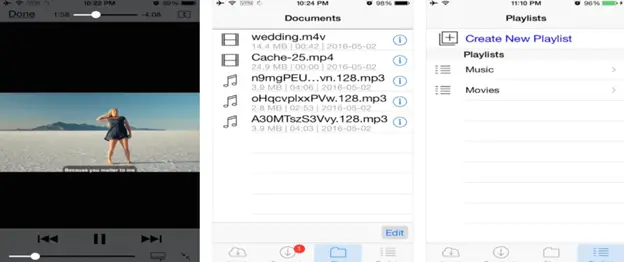
Cloud Video Player Pro ist ein iPhone-Video-Downloader, mit dem Benutzer ganz einfach Videos von jeder Website herunterladen und auf ihrem Gerät speichern können. Es bietet die beste Möglichkeit, Videos auf iPhones herunterzuladen. Vielleicht möchten Sie auch einen Blick darauf werfen Videobearbeitungsdienste um die von Ihnen heruntergeladenen Videos zu reparieren.
Mit einem einzigen Fingertipp kann der Benutzer jede Art von Video herunterladen und im Speichersystem der App speichern. Das Beste an dieser App ist, dass es sich um einen universellen iPhone-Video-Downloader handelt. Es ist in der Lage, Videos von fast jeder Website herunterzuladen, auf der Sie Videos streamen können.
4. Snaptube
Snaptube ist ein fantastischer YouTube-Downloader für das iPhone. Die Liste der unterstützten Websites ist verfügbar. Die Nutzung ist sicher und zuverlässig. Das herausragende Merkmal der App ist der schwebende Player, den sie enthält. Sie können tun, was Sie möchten, z. B. im Internet surfen, sprechen oder das Video ansehen. Die Suchleiste auf SnapTube macht Suchen einfach, schnell und bequem.
Preis: Kostenlos bei In-App-Käufen
5. MyMedia
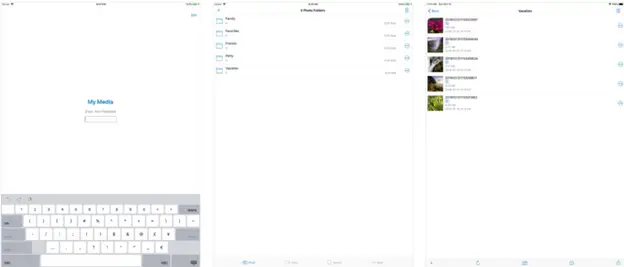
MyMedia ist eine der besten iPhone-Video-Downloader-Apps für iOS. Damit können Sie Videos aus dem Internet auf Ihr iPhone oder iPad herunterladen. Sie müssen lediglich die URL des Videos in meinen Medienbrowser einfügen und haben dann die Möglichkeit, das Video entweder herunterzuladen oder abzuspielen.
6. iDownloader
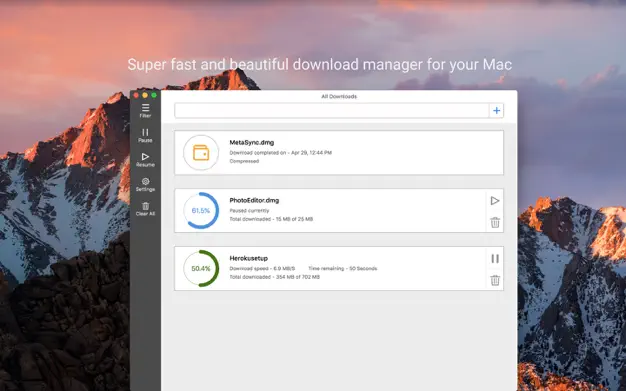
Einige iPhone-Apps zum Herunterladen von Videos erfordern den Link des Videos, um es herunterladen zu können. iDownloader bietet eine intelligente Möglichkeit, Videos herunterzuladen. Es läuft im Hintergrund und ermöglicht Ihnen das Herunterladen von Videos direkt von der Website.
Sie können Ihr iPhone auch verwenden, um Audiodateien und andere Dokumente herunterzuladen und zu speichern.
7. HerunterladenMate
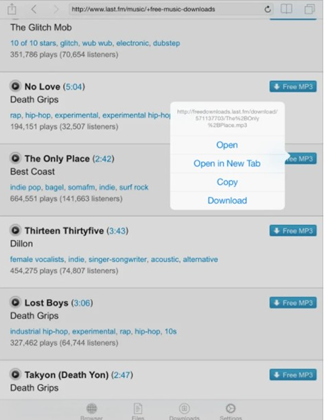
Sie können die Videos mit DownloadMate auf Ihr iPad, iPhone oder Ihren iPod Touch herunterladen. Die heruntergeladenen Videos können direkt auf Ihrem iPad oder iPhone angezeigt, abgespielt und bearbeitet werden.
8. Video Downloader Pro
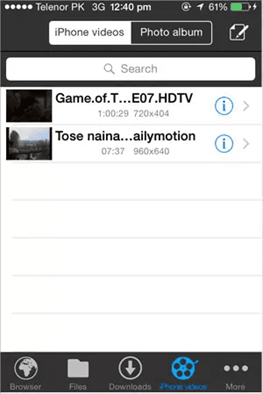
Video Downloader Pro ist ein iPhone Video Downloader, der modifiziert und angepasst werden kann. Es bietet Ihnen ein einzigartiges Erlebnis, wenn es darum geht, Videos aus dem Internet herunterzuladen.
Mit dem integrierten Browser des Telefons können Sie dann die Videos durchsuchen und direkt auf das Telefon herunterladen. Dieser Browser speichert jedoch nicht den Browserverlauf der Geräteverlaufsoption, sondern ermöglicht Ihnen das Durchsuchen und Herunterladen des Videos. WLAN-Übertragung ermöglicht es Ihnen, Videos von Ihrem iPhone an Ihren Mac oder PC zu senden.
9. Video Saver Pro+
Einer der besten Downloader für das iPad und iPhone ist dieser. Dank der benutzerfreundlichen Oberfläche können Sie Videos einfach auf Ihr iPhone und iPad herunterladen. Mit diesem Programm können Sie Ihre Filme ganz einfach auf größeren Bildschirmen streamen.
Preis: Kostenlos mit einem Upgrade von 2.99 $
10 Cloud Video Player Pro
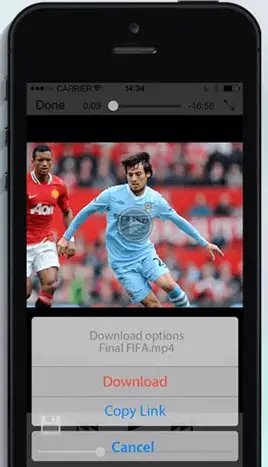
Diese App ist die beste für Sie, wenn Sie einen Video-Downloader für die Videos Ihres iPhones benötigen. Um die Videos herunterzuladen, müssen Sie den Link nicht kopieren und in die Anwendung einfügen. Der Video-Downloader läuft im Hintergrund und hilft beim Herunterladen hochwertiger Video- und Audiodateien.
11 Summe der Dateien

Mit diesem Video-Downloader können iPhone- und iPad-Benutzer Videos schnell und einfach speichern. Es ist bekannt für seine Funktionen, die die Attraktivität des Videos mit verschiedenen Effekten erhöhen.
Sie können das Video entweder direkt von der Website herunterladen oder den Link verwenden. Es speichert auch die heruntergeladenen Videos, die Sie über die App abrufen können, auf sichere Weise. Also, egal welches Video du herunterladen möchtest, egal ob von YouTube oder Vimeo, mit Total Files können Sie dies ganz einfach tun.
12. Kostenloser Video-Downloader

Mit Hilfe dieses kostenlosen Video-Downloaders können Sie Ihre Videos kostenlos auf Ihr iPhone herunterladen, wie der Name schon sagt.
Mit diesem großartigen Video-Downloader können Sie Videos aus jedem Teil des Internets ohne Einschränkungen herunterladen, egal, auf welcher Seite Sie surfen. Er funktioniert ähnlich wie die anderen iPhone-Download-Anwendungen.
Sie können die App verwenden, um das Video zu finden und es schnell herunterzuladen.
13 YouTube
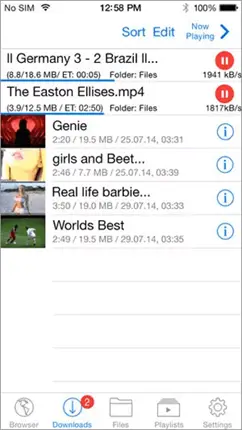
Wir können diese Liste nicht beenden, ohne den Elefanten im Raum zu erwähnen – YouTube selbst. Die App eignet sich am besten zum Abspielen und Herunterladen von YouTube-Videos direkt auf ein iOS-Gerät.
Sie können die App zum Ansehen von Videos auf YouTube verwenden, obwohl YouTube es den Benutzern erschwert, die Videos herunterzuladen. Aber das bedeutet nicht, dass Sie keine Videos von YouTube herunterladen können.
Um Videos von YouTube direkt herunterzuladen, müssen Sie das YouTube-Premium-Abonnement erwerben. Sobald Sie ein Premium-Konto haben, müssen Sie nur noch auf die Download-Schaltfläche klicken, um das Video auf ein beliebiges Gerät herunterzuladen.
Die YouTube-App ist eine der zuverlässigsten und einfachsten Möglichkeiten, Videos auf ein iOS-Gerät herunterzuladen.
Preis: Kostenlos, Premium ab 11.99 $/Monat.
Lesen Sie mehr: Beste YouTube-zu-MP3-Konverter | Android-MMS-Nachrichten werden nicht heruntergeladen
Safari Download Manager auf iOS, iPadOS
Lassen Sie uns den Artikel fortsetzen, indem wir Ihnen zeigen, wie Sie Safari unter iOS und iPadOS einrichten, damit Sie den nativen Download-Manager, eine weitere großartige iPhone-App zum Herunterladen von Videos, optimal nutzen können.
Download-Manager einrichten
Führen Sie am besten einige grundlegende Einrichtungsschritte mit dem Download-Manager von Safari durch, um das Beste daraus zu machen.
In Safari wird das Download-Symbol neben der Adressleiste in der oberen rechten Ecke angezeigt. Sofern eine Datei nicht in die Download-Warteschlange hochgeladen wird, ist dieses Symbol versteckt standardmäßig.
Auch wenn Sie zuvor Dateien heruntergeladen haben, ist Ihnen möglicherweise aufgefallen, dass das Symbol nach einiger Zeit verschwindet.
Es gibt eine Einstellung, die Sie ändern müssen, wenn Sie ständigen Zugriff auf Ihre Download-Listenelemente (Download-Verlauf) benötigen. Die folgenden Methoden zeigen Ihnen, wie Sie das Downloads-Symbol immer in Safari erscheinen lassen.
- Öffnen Sie auf Ihrem iPhone die App Einstellungen.
- Scrollen Sie nach unten und wählen Sie Safari aus dem Dropdown-Menü.
- Wählen Sie Downloads aus dem Menü "Allgemein".
- Wählen Sie Manuell aus dem Menü Download-Listenelemente entfernen.
Möglicherweise möchten Sie auch den Speicherort Ihrer Downloads ändern, während Sie hier sind. Safari speichert Ihre Downloads standardmäßig im Ordner Downloads in iCloud Drive.
Wenn Sie Safari verwenden, um regelmäßig Dateien herunterzuladen, verschwenden Sie möglicherweise Speicherplatz in der iCloud, insbesondere wenn Sie vergessen, temporäre Downloads zu löschen. Es wird empfohlen, dass Sie Ihren Download-Speicherort außerhalb von iCloud Drive ändern, um dies zu vermeiden.

Öffnen Sie dazu (im Abschnitt „Allgemein“) die App „Einstellungen“ und gehen Sie zu Safari > Downloads. Wählen Sie dann unter „Heruntergeladene Dateien speichern auf“ den Optionsabschnitt Auf meinem iPhone/iPad aus, um Ihre Downloads in Ihrem lokalen Download-Ordner zu speichern .
Sie können auch einen benutzerdefinierten Ort für Ihre Downloads auswählen, indem Sie auf "Andere..." gehen und einen entsprechenden Ordner auswählen.
Wenn Sie danach eine Datei in Safari herunterladen, wird sie an dem von Ihnen angegebenen Ort auf Ihrem Gerät gespeichert und in der Download-Liste von Safari angezeigt. Das Downloads-Symbol sollte neben der URL-Leiste sichtbar bleiben, solange Sie nicht die gesamte Liste "löschen".
Um bestimmte Dateien aus der Download-Liste zu löschen, öffnen Sie Safari, tippen Sie auf das Downloads-Symbol und schieben Sie, anstatt auf "Löschen" zu tippen, ein bestimmtes Element in der Liste von rechts, um die Option Löschen anzuzeigen, und tippen Sie dann auf Löschen.
Die besten Streaming-Shows erhalten viel Internetverkehr, aber während einige Leute Videos live online ansehen, ziehen es andere vor, sie herunterzuladen, um sie später anzusehen. Es gibt Speicher für freie Musik da draußen, aber die meisten Leute wissen nicht, wo sie sie bekommen können. Als Ergebnis der Bedürfnisse dieser verschiedenen Arten von Menschen haben wir unten einige der besten kostenlosen Video-Downloader-Apps für iPhone und iPad aufgelistet.
Sieh dir auch: Bester anonymer Chat für Android oder iOS | Videobearbeitungssoftware für Mac | Was ist besser - Android oder iPhone
So laden Sie mit Safari Dateien auf ein iPhone oder iPad herunter
Wenn Sie in Safari einen Download-Link öffnen, haben Sie zwei Möglichkeiten.
- Ein Popup-Fenster wird angezeigt, in dem Sie die Option zum "Anzeigen" oder "Herunterladen" der Datei oder beidem haben.
- Der Link öffnet das Material oder die Medien dahinter in Safari.
Im ersten Szenario können Sie im Popup-Fenster auf die Schaltfläche Download tippen, um den Download zu starten.
Im zweiten Fall erfahren Sie in den folgenden Abschnitten, wie Sie solche Dateien erhalten.
Laden Sie Dateien herunter, anstatt sie in Safari zu öffnen
Wenn Sie auf einen Download-Link klicken, werden einige Dateien, einschließlich PDFs und MP4s, möglicherweise direkt in Safari geöffnet, anstatt den Download-Dialog anzuzeigen. Befolgen Sie diese Schritte, um diese Dateien in Safari herunterzuladen:
- Öffnen Sie auf dem iPhone oder iPad Safari und navigieren Sie zur Webseite mit dem Download-Link.
- Der Download-Link öffnet sich und zeigt weitere Möglichkeiten an, wenn Sie ihn antippen und halten.
- Scrollen Sie in der Liste der Optionen nach unten, bis Sie finden Verknüpfte Datei herunterladen.
Die Datei wird der Download-Liste (Warteschlange) von Safari hinzugefügt und der Download beginnt.
Dateien herunterladen, wenn die Option „Verknüpfte Datei herunterladen“ nicht verfügbar ist
Wenn das Popup-Fenster "Download" nicht angezeigt wird, wenn Sie in Safari auf einen eingebetteten Link tippen und halten, oder wenn die Option "Verknüpfte Datei herunterladen" nicht angezeigt wird, wenn Sie auf einen direkten Download-Link klicken, können Sie Folgendes tun: tun.
- Öffnen Sie für iPhone oder iPad den Link in Safari.
- Tippen Sie unten auf dem Bildschirm auf das Teilen-Symbol.
- Wählen Sie im Dropdown-Menü In Dateien speichern aus.
- Wählen Sie einen Speicherort für die zu speichernde Datei und tippen Sie dann oben rechts auf Speichern.
- Die Datei wird an dem von Ihnen angegebenen Ort gespeichert.
Safari öffnet die Audio- oder Videodatei in seinem integrierten Mediaplayer, wenn der Link für eine Audio- oder Videodatei ist. Tippen Sie auf den Bildschirm, um die Player-Steuerung anzuzeigen, und tippen Sie dann auf das „X“, um den Player zu schließen. Sie sollten sich jetzt im Safari-Fenster befinden, wobei die URL des Mediums in der Adressleiste angezeigt wird. Um die Datei abzurufen, gehen Sie zu Schritt 2 oben.
Laden Sie Videos von Streaming-Sites in Safari auf iPhone, iPad herunter
Sie können jeden geeigneten Web-Media-Grabber wie 9xBuddy verwenden, um die Streaming-URL zu analysieren und den direkten Download-Link zur Quellvideo- oder Audiodatei zu erhalten, wenn Sie eingebettete Filme oder Audio über Safari herunterladen möchten.
Wie in den vorherigen Abschnitten besprochen, können Sie, sobald Sie den direkten Download-Link erhalten haben, ihn wie jede andere Datei in Safari herunterladen.
Support fortsetzen: Weitere Funktionen des Download-Managers von Safari an iPhone und iPad: Sie können einen Download in Safari vorübergehend anhalten, indem Sie auf das „X“ neben der Datei tippen, das zum „Fortsetzen“-Symbol wechselt, wenn Sie die Download-Liste durchsuchen (indem Sie auf das Download-Symbol neben der URL-Leiste klicken ) beim Herunterladen einer Datei. Durch Tippen auf das Symbol „Fortsetzen“ können Sie später wiederkommen und den Download fortsetzen (sofern der Server dies zulässt). Sie können den Status aktueller Downloads auch in der Download-Liste überprüfen.
Hintergrund-Downloads: Sie können zu anderen Apps wechseln und weiterarbeiten, während ein Download läuft. Der Download sollte ununterbrochen im Hintergrund fortgesetzt werden. Hintergrund-Downloads in Safari auf dem iPhone und iPad laufen im Vergleich zu Download-Managern von Drittanbietern unserer Erfahrung nach weitaus zuverlässiger.
Als Ergebnis kann Safaris integrierter Download-Manager für iOS und iPadOS jetzt eine Vielzahl von Datei-Downloads verarbeiten und verwalten. Wenn Sie sich jedoch zusätzliche Online-Downloader-Apps von Drittanbietern ansehen möchten, werden im folgenden Abschnitt einige davon behandelt.
Die besten 3 iPad / iPhone-Downloader-Apps
1. Dokumente – Dateimanager mit Downloader
Documents ist eine der beliebtesten Dateiverwaltungs-Apps für iOS, funktioniert aber dank seiner nativen Unterstützung für eine Vielzahl von Dateitypen zum Anzeigen und Herunterladen auch gut als Datei-Downloader. Sie können Ihre Dateien organisieren, speichern und durchsuchen, ohne sie in ein anderes Programm exportieren zu müssen, da es sich um eine Dateiverwaltungs-App mit vollem Funktionsumfang handelt.
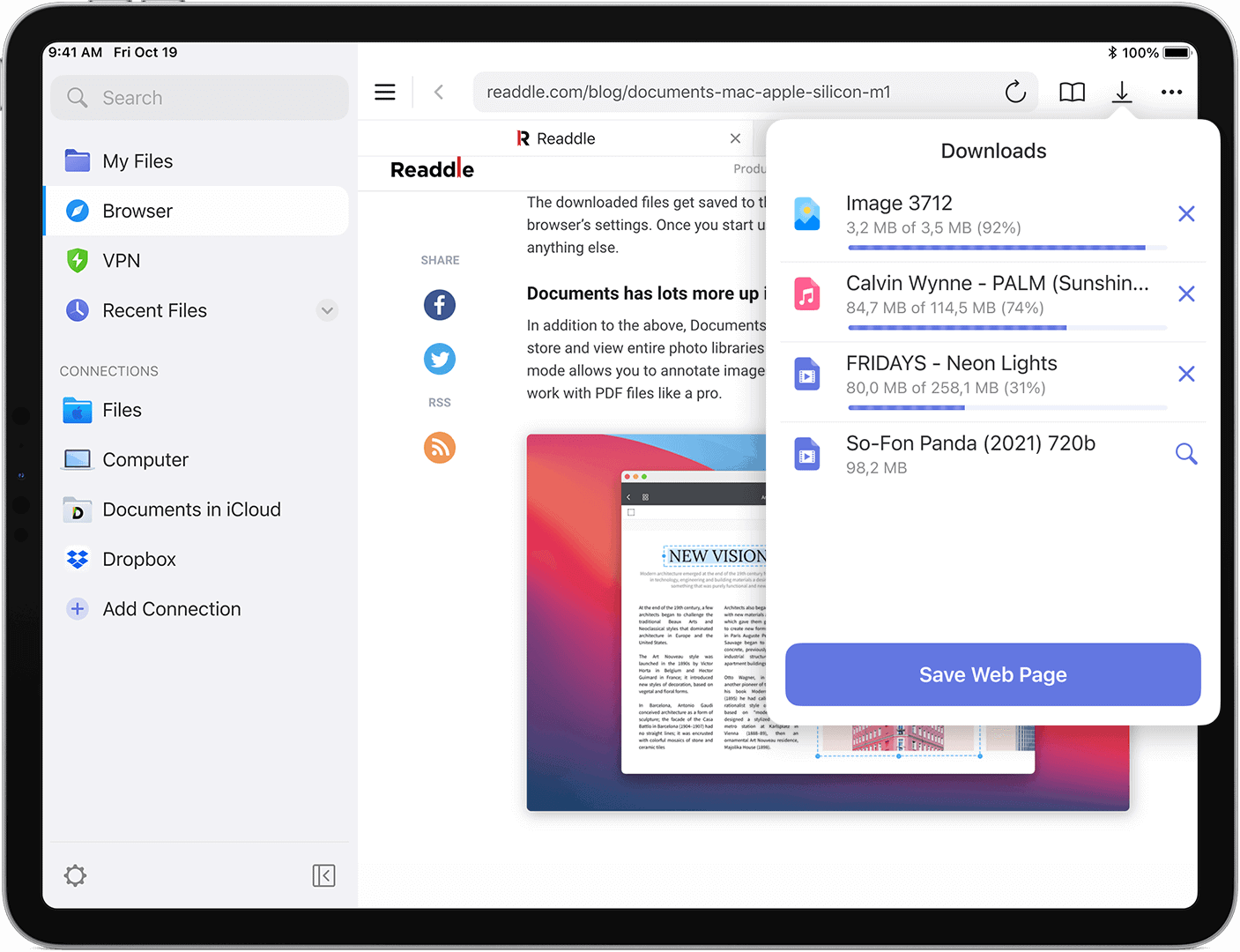
Zu den zusätzlichen Funktionen der Documents-App gehören unter anderem die Möglichkeit, verschiedene Verbindungen (WebDAV, SFTP, SMB, Dropbox, Google Drive usw.) hinzuzufügen, Dateien umzubenennen und das Downloadziel zum Zeitpunkt des Dateidownloads festzulegen.
Documents ist eine 100 % kostenlose App ohne Einschränkungen oder Werbung. In unserem speziellen Artikel gehen wir auf die Funktionen der multifunktionalen iOS-Dateimanager-Software ein.
2. Totaler Downloader – Download-Manager für iPhone, iPad
Total Downloader ist ein iOS-Datei- und Download-Manager, der fast alle Kriterien für einen guten Download-Manager erfüllt. Es wird mit einem integrierten Browser geliefert, der die universelle Suche unterstützt und Dateien in jedem Format herunterladen kann.
Sie können auf einen Download-Link auf einer Webseite tippen und auswählen, ob Sie ihn herunterladen oder öffnen (Navigieren) möchten. Im Gegensatz zu vielen anderen Downloader-Apps, die die Datei sofort nach dem Drücken der Download-Schaltfläche öffnen, verfolgt Total den logischen Ansatz, dass Sie auswählen können, was als nächstes zu tun ist.

Die Registerkarte Downloads im Bildschirm Übertragungen enthält alle aktiven und inaktiven Download-Aufgaben zusammen mit der aktuellen Download-Geschwindigkeit, Größe und anderen Informationen. Sie können einen bestimmten Download anhalten, fortsetzen oder abbrechen, indem Sie darauf tippen. Abgeschlossene Downloads werden auf der Registerkarte "Dateien" angezeigt, auf der Sie die Datei abspielen oder anzeigen oder die Option "Öffnen in" verwenden können, um sie in Fotos (nur für Fotos und Videos) oder andere Apps zu exportieren.
Die Fähigkeit von Total, eingebettete Medien-URLs von bestimmten Streaming-Sites wie Facebook, Vimeo, Instagram und anderen zu sammeln, ist eine der herausragendsten Funktionen. Es verbietet jedoch ausdrücklich die Aufnahmefunktion von bestimmten Websites, die in erster Linie urheberrechtlich geschützte Originalinhalte von Künstlern/Künstlern hosten, um rechtliche Schwierigkeiten zu vermeiden.
Total bietet auch einige Dateiverwaltungsfunktionen. Es kann eine Vielzahl von Text-, Foto-, Musik-, Video-, Dokument- und Archivtypen öffnen und es integriert auch eine Reihe von Cloud-Diensten, darunter Dropbox, OneDrive und WebDAV. Dadurch können Sie heruntergeladene Dateien direkt mit dem Cloud-Anbieter Ihrer Wahl synchronisieren und sogar Mediendateien aus der Cloud streamen.
Privater Browsermodus, Lesezeichen- und Verlaufsverwaltung, Spoofing von Benutzeragenten, PIN-geschützte Dateien und vieles mehr sind einige der anderen wichtigen Funktionen von Total.
Die kostenlose Version von Total ist werbefinanziert. Mit einem In-App-Kauf von 4.99 $ können Sie Werbung entfernen und auf die Pro-Edition der App upgraden.
3. Files - Download Manager for iOS
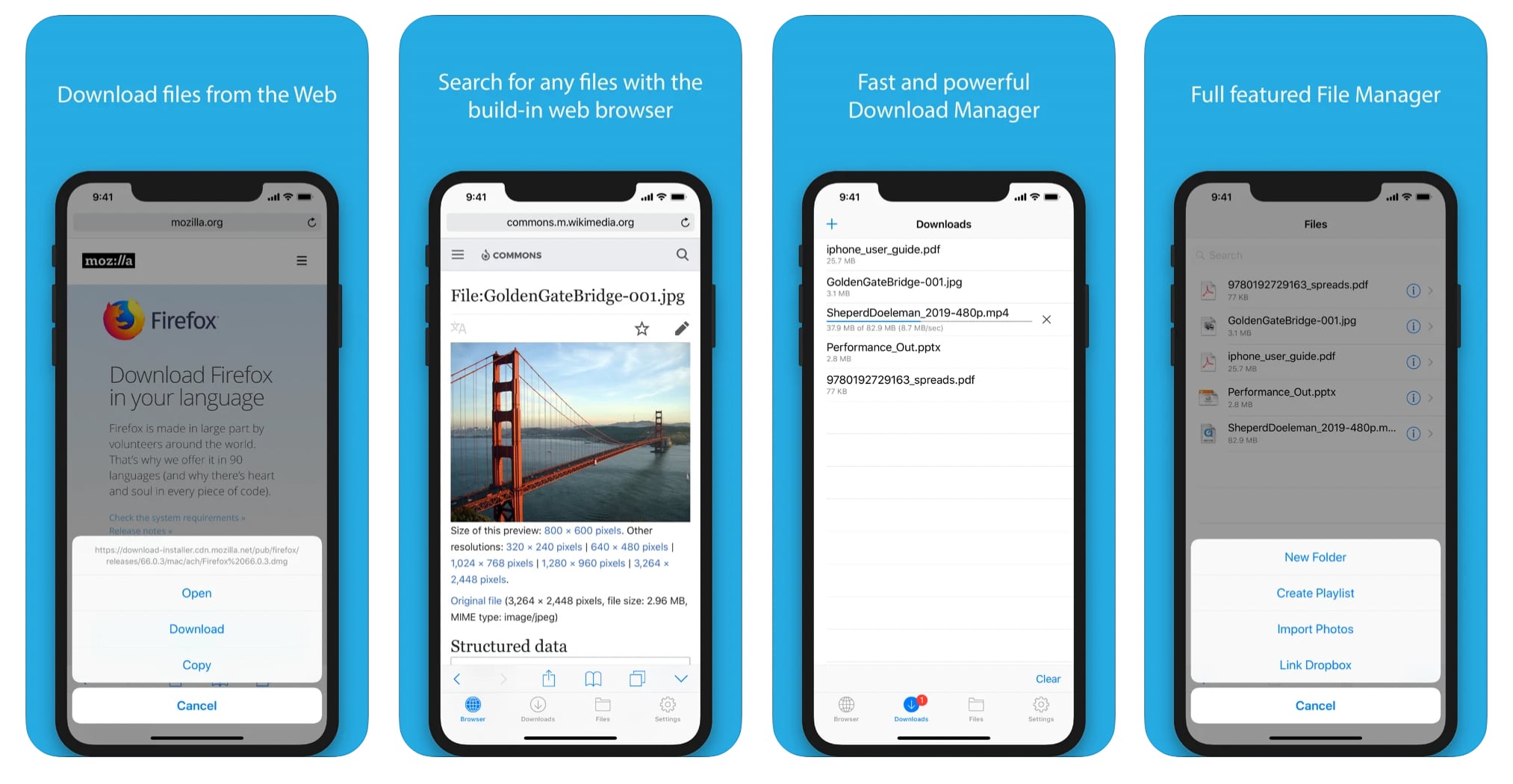
Die Dateien-App (nicht zu verwechseln mit Apple's App mit dem gleichen Namen) hat eine einfache Benutzeroberfläche, kann aber jede Form von Download-Link verarbeiten, die wir darauf werfen. Ein Webbrowser, ein Download-Manager, ein Abschnitt für heruntergeladene Dateien und Einstellungen sind die vier Abschnitte der Software.
Mit dem integrierten Webbrowser können Sie die Standardsuchmaschine, den Benutzeragenten (Mobile Safari oder Firefox) und benutzerdefinierte MIME-Typen anpassen, die bestimmen, wie die App mit verschiedenen Download-Links umgeht. Sie können die einheitliche Suchleiste des Browsers verwenden, um eine vollständige URL oder eine Suchanfrage einzugeben.
Auf ein Safari-Lesezeichen kann auch in Dateien zugegriffen werden, mit dem Sie Download-Links vom iOS-Safari-Browser in den integrierten Datei-Browser verschieben können, wo Sie von den verfügbaren Links herunterladen können.
Auch wenn ein Dateityp zum Download nicht unterstützt wird, können Sie das Standardverhalten der App überschreiben, indem Sie sie als neuen MIME-Typ hinzufügen. Alternativ können Sie Verknüpfte Datei herunterladen als auswählen, indem Sie auf den Download-Link tippen und halten.
Beachten Sie, dass die Aktionsoptionen für Tippen und Halten möglicherweise nicht vollständig sichtbar sind, wenn die Download-URL-Zeichenfolge groß ist, insbesondere auf kleinen Bildschirmen wie dem 4-Zoll-iPhone. Stattdessen müssen Sie durch die Liste der möglichen Optionen scrollen und Ihre Lieblingsoption auswählen.
Auf der Registerkarte Downloads werden alle aktiven Downloads sowie deren Geschwindigkeit und Fortschritt angezeigt. Sie können entweder auf den Download tippen und im Popup-Fenster Adresse kopieren auswählen, um die Quell-URL abzurufen, oder Sie können auf die Stopp-/Fortsetzen-Schaltfläche neben dem Download tippen, um ihn zu steuern.
Mit einem integrierten Dokumentenbetrachter für PDF-, DOC-, XLS-, PPT-, TXT-, HTML- und RTF-Dateitypen sowie der Möglichkeit, ZIP- und RAR-Archive zu extrahieren, einem Fotobetrachter und einem Mediaplayer könnte die App auch als Dateimanager verwendet werden.
Die Software verfügt über ein AirDrop/Share-Menü, iTunes File Sharing, FTP-Übertragung und andere angemessene Import- und Exportoptionen zum Übertragen von Dateien mit anderen Apps und Geräten.
Die kostenlose Version von Files ermöglicht Ihnen eine begrenzte Anzahl von Downloads und Speicherplatz. Sie können die Einschränkung aufheben, indem Sie per In-App-Kauf auf die Pro-Version für 4.99 USD aktualisieren.
Der Download-Manager von Safari ist das beste Gesamterlebnis beim Herunterladen von Dateien auf Ihr iPhone und iPad, insbesondere bei Hintergrund-Downloads, da es sich um eine native Lösung handelt.
Wie bereits erwähnt, verfügen einige Lösungen von Drittanbietern jedoch über ausgeklügelte Funktionen wie automatisches Media-Grabbing, mehr Protokollschnittstellen, verbesserte Download-Management-Optionen und so weiter.
Das waren viele Optionen für iPhone-Apps zum Herunterladen von Videos.
Häufig gestellte Fragen zu kostenlosen Video-Downloader-Apps für das iPhone
Welcher Video-Downloader eignet sich am besten für das iPhone?
Der beste Video-Downloader, den wir gefunden haben, ist der 4K-Video-Downloader, den Sie finden können HIER. Genau genommen kann es auf Mac, Windows, Linux und Android verwendet werden. Wenn Sie einen reinen iPhone-Video-Downloader möchten, sollten Sie sich den ansehen Fox FM-App.
Warum eine Video-Downloader-App verwenden?
Direkte Video-Downloads sind auf Plattformen wie YouTube und Dailymotion nicht erlaubt. Mit diesen Video Downloader-Apps können Sie Videos direkt von diesen Plattformen auf Ihr Gerät herunterladen.
Ist es sicher, eine Video-Downloader-App zu verwenden?
Video-Downloader-Apps sind in der Regel sicher zu verwenden. Die in diesem Artikel erwähnten Apps können absolut sicher zum Herunterladen von Videos verwendet werden. Sie können alle im offiziellen App Store gefunden werden, was bedeutet, dass sie strenge Tests auf Konformität bestanden haben.
Welche Formate unterstützen Video-Downloader-Apps?
Die Video-Downloader-Apps können Videos normalerweise in einer Vielzahl von Formaten speichern, darunter MP4, AVI, FLV, WMV, MOV und andere. Einige Apps ermöglichen es Ihnen auch, Audio zu extrahieren und die Datei im MP3- oder WAV-Format zu speichern.
Gibt es einen Video-Downloader für das iPhone?
Ja, der 4K Video Downloader ist ein Programm, das Videos für iPhones herunterlädt. 4K Video Downloader ist ein Video Downloader für das iPhone, der nach Bedarf angepasst werden kann. Wenn Sie Videos aus dem Internet auf Ihr Telefon herunterladen, können Sie sie überall ansehen, ohne online sein zu müssen (z. B. wenn Sie mit mobilen Daten oder WLAN unterwegs sind). Der in die Apps integrierte Browser kann verwendet werden, um durch die Videos zu blättern und sie direkt auf das Telefon herunterzuladen.
Bitte kontaktieren Sie uns, wenn Sie Probleme im Zusammenhang mit dieser Website haben oder lass a nützlich Kommentieren Sie mit Ihren Gedanken und teilen Sie dies dann Ihren Facebook-Gruppen mit, die dies nützlich finden würden, und lassen Sie uns gemeinsam die Vorteile nutzen. Vielen Dank für das Teilen und nett zu sein!
Disclosure: Diese Seite enthält möglicherweise Links zu externen Websites für Produkte, die wir lieben und von ganzem Herzen empfehlen. Wenn Sie Produkte kaufen, die wir vorschlagen, können wir eine Empfehlungsgebühr verdienen. Solche Gebühren haben keinen Einfluss auf unsere Empfehlungen und wir akzeptieren keine Zahlungen für positive Bewertungen.


